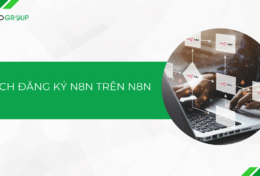Lỗi ERR_CONNECTION_RESET là một trong những rắc rối phổ biến mà người dùng trình duyệt Google Chrome thường gặp phải. Khi gặp phải lỗi này, bạn sẽ không thể truy cập được vào một trang web cụ thể và thường nhìn thấy thông báo lỗi ERR_CONNECTION_RESET hiển thị trên màn hình. Trong bài viết hôm nay, Tino Group sẽ hướng dẫn cho bạn một số cách sửa lỗi ERR_CONNECTION_RESET trên Google Chrome hiệu quả 100%.
Đôi nét về lỗi ERR_CONNECTION_RESET
Lỗi ERR_CONNECTION_RESET
Lỗi ERR_CONNECTION_RESET là một thông báo lỗi phổ biến mà người dùng trình duyệt Google Chrome thường gặp phải. Khi bạn gặp phải lỗi này, kết nối giữa trình duyệt và máy chủ web sẽ không thể thực hiện và bạn không thể truy cập vào một trang web cụ thể.
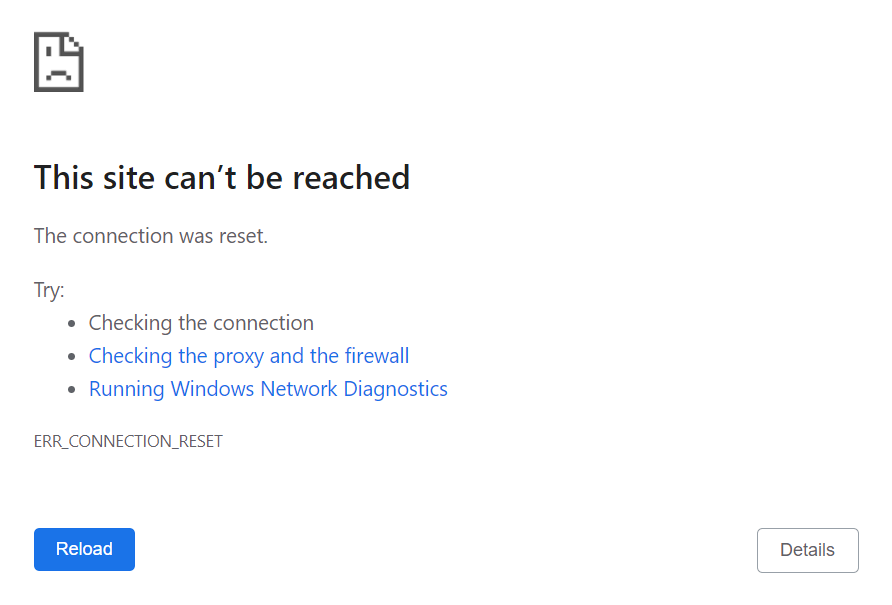
Điều này có thể xảy ra vì nhiều nguyên nhân khác nhau, bao gồm:
- Xung đột mạng: Xung đột mạng có thể xảy ra khi thông tin kết nối giữa trình duyệt và máy chủ web bị mất hoặc bị hủy bỏ đột ngột. Điều này có thể do lỗi mạng, sự cố hệ thống hoặc tải trang web quá tải.
- Lỗi proxy: Nếu bạn đang sử dụng proxy để truy cập internet và cấu hình proxy không chính xác sẽ gây ra lỗi ERR_CONNECTION_RESET. Do Proxy không thể thiết lập kết nối đúng cách và dẫn đến việc đóng kết nối.
- Các tiện ích mở rộng xung đột: Một số tiện ích mở rộng trong trình duyệt có thể gây xung đột với quy trình kết nối và gây ra lỗi ERR_CONNECTION_RESET. Điều này thường xảy ra khi các tiện ích mở rộng không tương thích hoặc gặp sự cố.
- Cấu hình tường lửa hoặc phần mềm diệt virus: Một số tường lửa hoặc phần mềm diệt virus có thể chặn kết nối đến máy chủ web và dẫn đến lỗi ERR_CONNECTION_RESET. Cấu hình không chính xác hoặc các quy tắc bảo mật quá nghiêm ngặt có thể ngăn chặn truy cập đến trang web.
- Lỗi máy chủ web: Đôi khi, lỗi ERR_CONNECTION_RESET có thể xảy ra do máy chủ web gặp sự cố hoặc không hoạt động đúng cách. Trong trường hợp này, việc khắc phục lỗi nằm ngoài tầm kiểm soát của người dùng.
Ảnh hưởng của lỗi ERR_CONNECTION_RESET
- Gián đoạn trải nghiệm duyệt web: Lỗi ERR_CONNECTION_RESET xuất hiện làm gián đoạn trải nghiệm duyệt web của người dùng. Bạn có thể bị ngắt kết nối đột ngột và không thể tiếp tục xem nội dung hoặc thực hiện các hoạt động trên trang đó.
- Mất dữ liệu nhập: Trong trường hợp bạn đang nhập thông tin vào các trang web, lỗi ERR_CONNECTION_RESET có thể làm mất dữ liệu đã nhập. Khi kết nối bị đóng, dữ liệu nhập vào có thể không được gửi đi và bạn phải nhập lại từ đầu.
- Gián đoạn quá trình giao dịch trực tuyến: Đối với các trang web thương mại điện tử hoặc các dịch vụ yêu cầu giao dịch trực tuyến, lỗi ERR_CONNECTION_RESET có thể làm gián đoạn quá trình giao dịch. Bạn sẽ không thể hoàn thành thanh toán, mua hàng hoặc thực hiện các hoạt động tương tự.
Tổng hợp một số cách sửa lỗi ERR_CONNECTION_RESET trên trình duyệt Chrome
Xóa bộ nhớ cache và cookie
Bước 1: Mở trình duyệt Google Chrome và nhấp vào biểu tượng ba chấm ở góc trên bên phải của cửa sổ trình duyệt.
Bước 2: Chọn Cài đặt trong menu xuất hiện.
Bước 3: Cuộn xuống và nhấn vào Quyền bảo mật và riêng tư và chọn Xóa dữ liệu duyệt web.
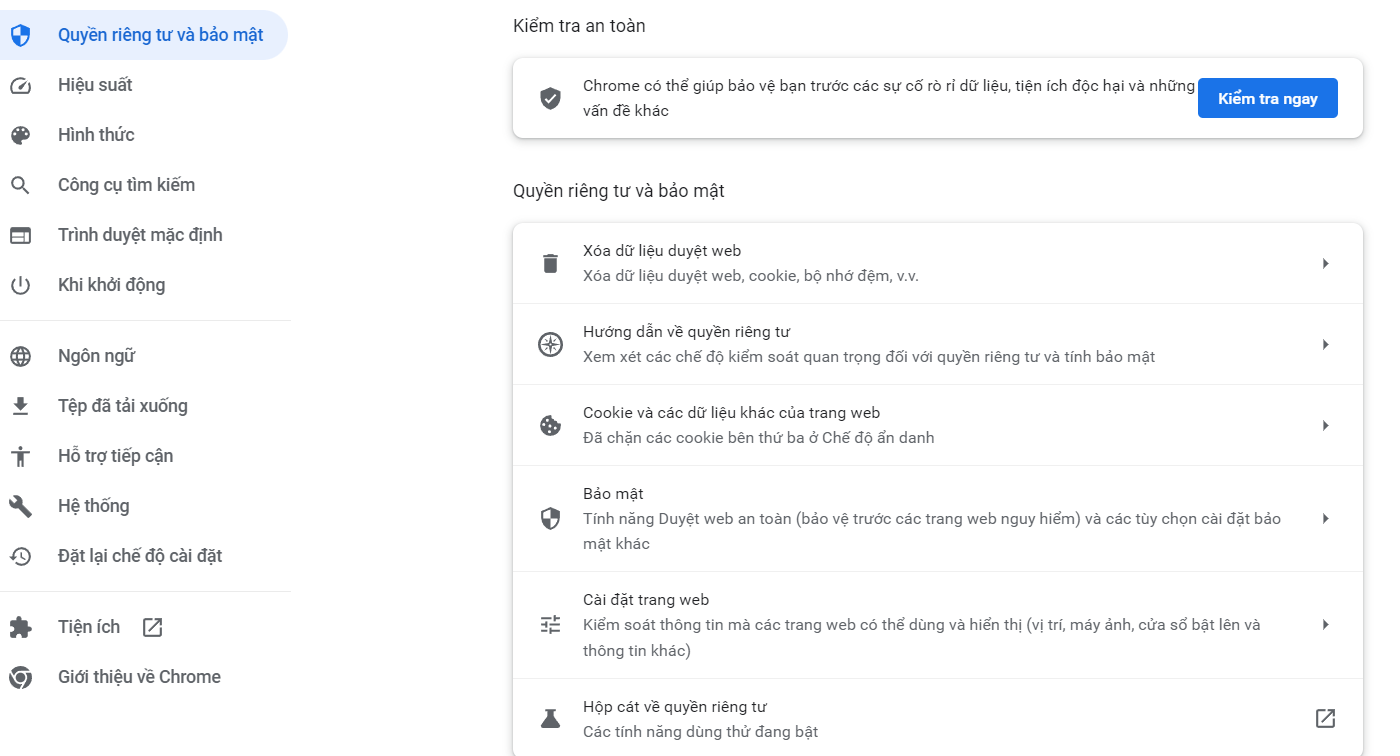
Bước 4: Chọn các tùy chọn Bộ nhớ cache hình ảnh và tệp tin và Dữ liệu cookie và dữ liệu trang web khác rồi nhấn nút Xóa dữ liệu.
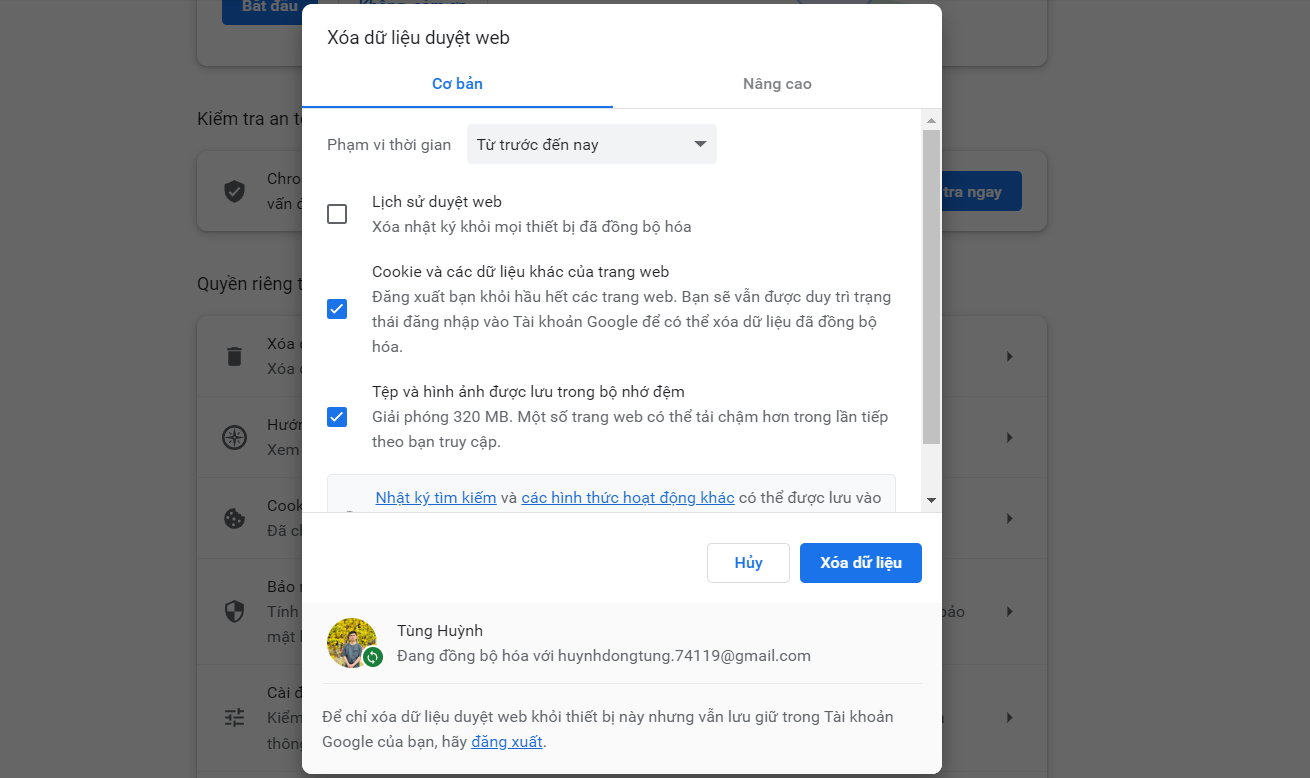
Vô hiệu hóa tiện ích mở rộng
Một số tiện ích mở rộng trong trình duyệt có thể gây ra xung đột và dẫn đến lỗi ERR_CONNECTION_RESET. Để kiểm tra xem tiện ích mở rộng có phải là nguyên nhân gây ra lỗi hay không, bạn có thể thực hiện các bước sau:
Bước 1: Mở trình duyệt Google Chrome và nhập “chrome://extensions/” vào thanh địa chỉ. Hoặc bạn cũng có thể nhấn nút tiện ích mở rộng phía trên bên phải thanh địa chỉ.
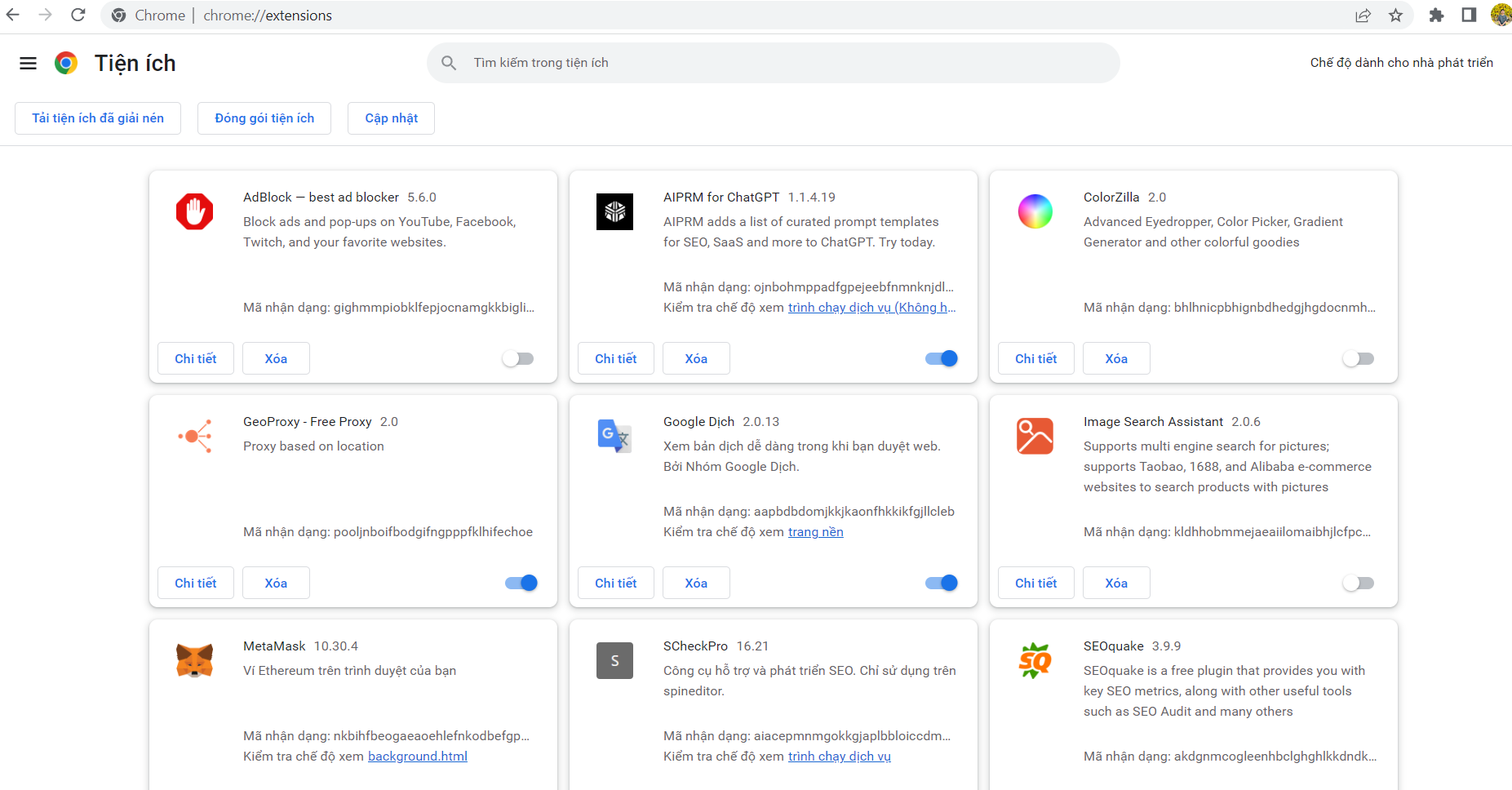
Bước 2: Vô hiệu hóa tất cả các tiện ích mở rộng bằng cách kéo thanh gạt sang trái.

Bước 3: Khởi động lại trình duyệt và kiểm tra xem còn bị lỗi “ERR_CONNECTION_RESET” nữa hay không.
Nếu lỗi biến mất sau khi vô hiệu hóa tiện ích mở rộng, điều đó có nghĩa là một trong số chúng đã gây ra xung đột. Bạn có thể kích hoạt lại từng tiện ích mở rộng một cách tuần tự để xác định chính xác tiện ích nào gây ra vấn đề và sau đó tiến hành gỡ bỏ hoặc cập nhật phiên bản mới nhất.
Sử dụng công cụ dọn dẹp của Chrome
Mở Google Chrome và gõ thanh tìm kiếm: chrome://settings/cleanup. Sau đó, nhấn vào nút Find và đợi trình duyệt tìm và sửa lỗi.
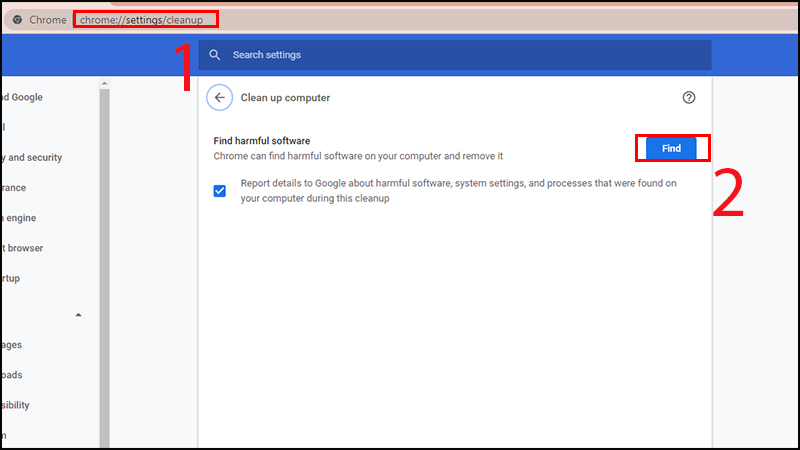
Kiểm tra cài đặt proxy
Bước 1: Mở hộp Run bằng cách nhấn tổ hợp phím Windows + R sau đó nhập inetcpl.cpl và nhấn Enter.
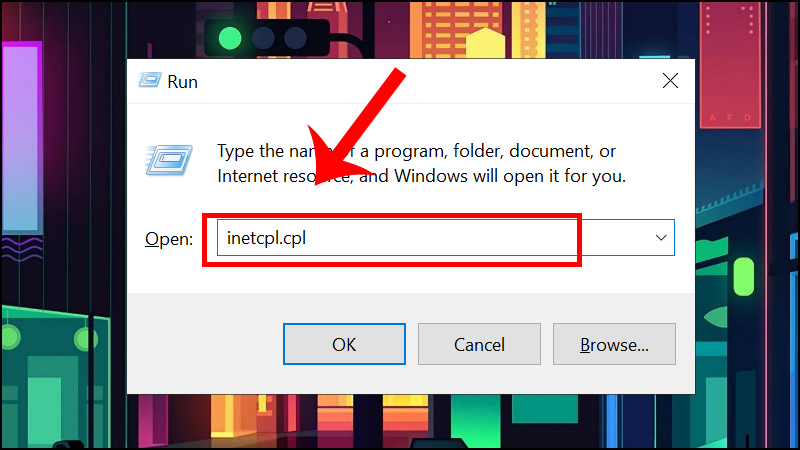
Bước 2: Tại hộp thoại Internet Properties, bạn nhấn vào tab Connections -> Chọn LAN settings.
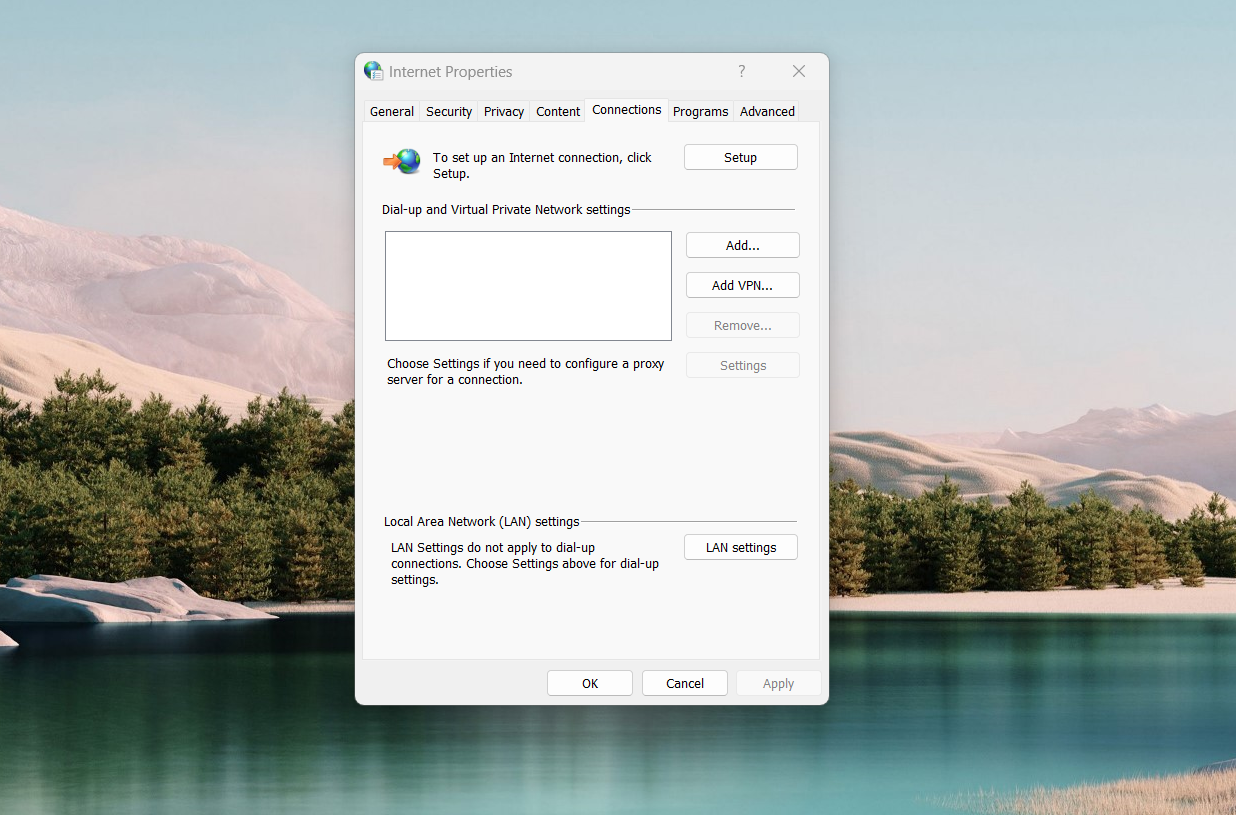
Bước 3: Bỏ chọn ở mục Use a proxy server for your LAN và nhấn OK để lưu các thay đổi. Sau đó, bạn hãy thử truy cập lại trang web mong muốn.
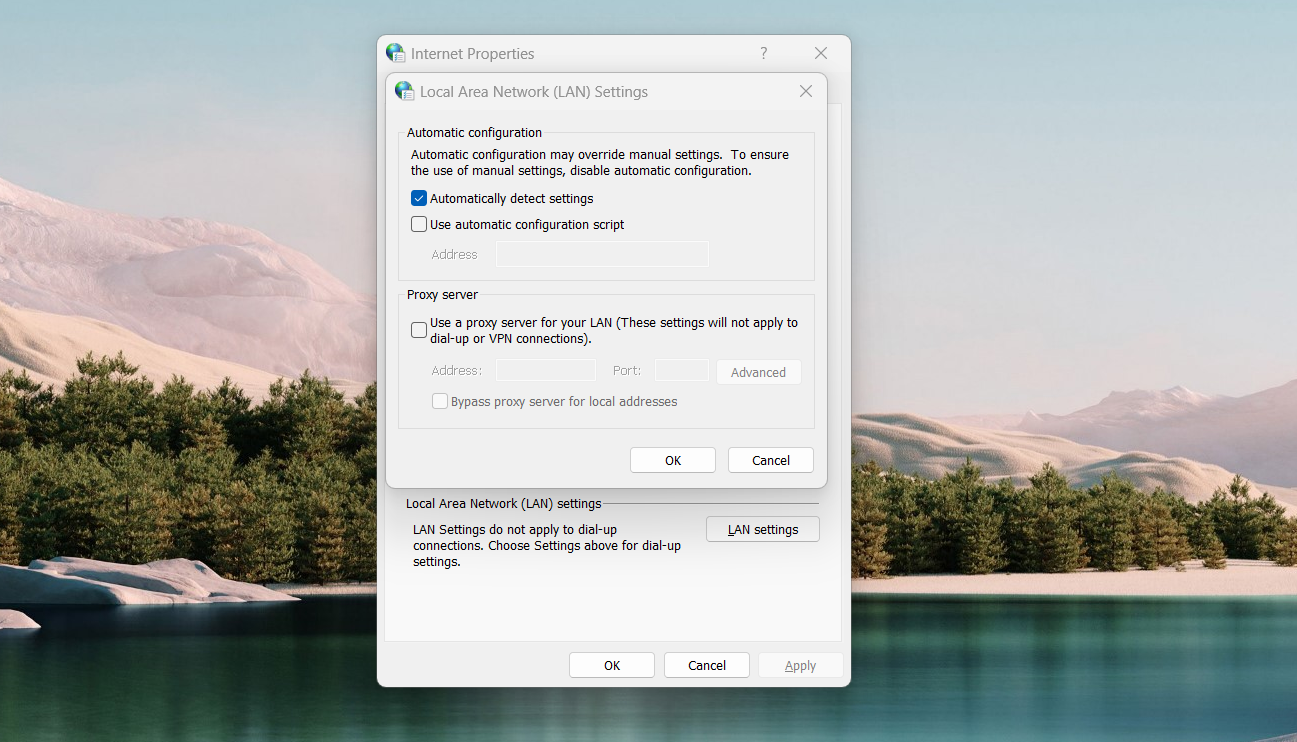
Reset lại danh mục Winsock
Winsock là API được dùng để lập trình mạng trong Windows, nếu máy tính không thể truy cập hầu hết trang web, bạn có thể thử cách này.
Bước 1: Mở Command Prompt nâng cao bằng cách nhập CMD vào ô tìm kiếm và chọn Run as Administrator.
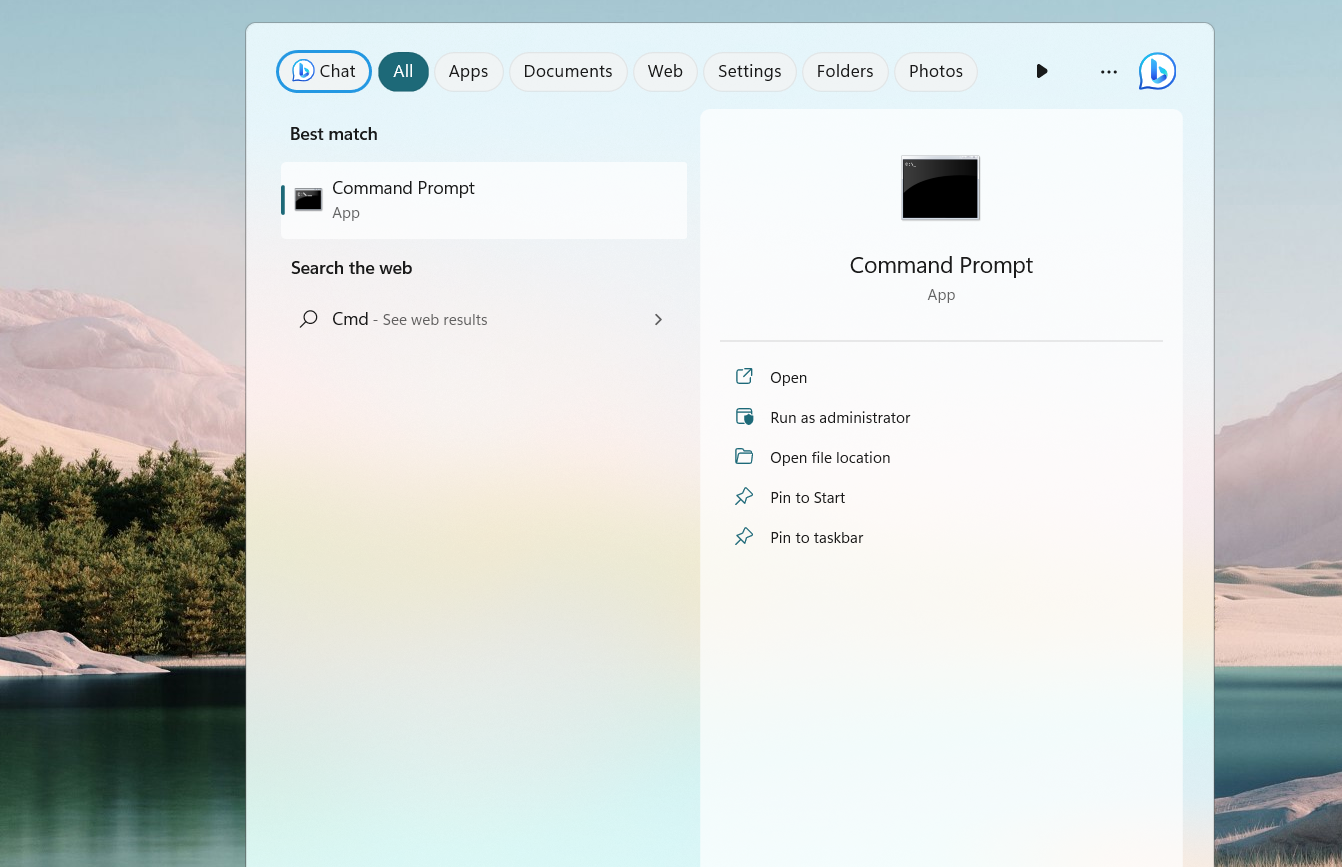
Bước 2: Nhập lệnh sau để đặt lại danh mục Winsock: netsh winsock reset và nhấn Enter.
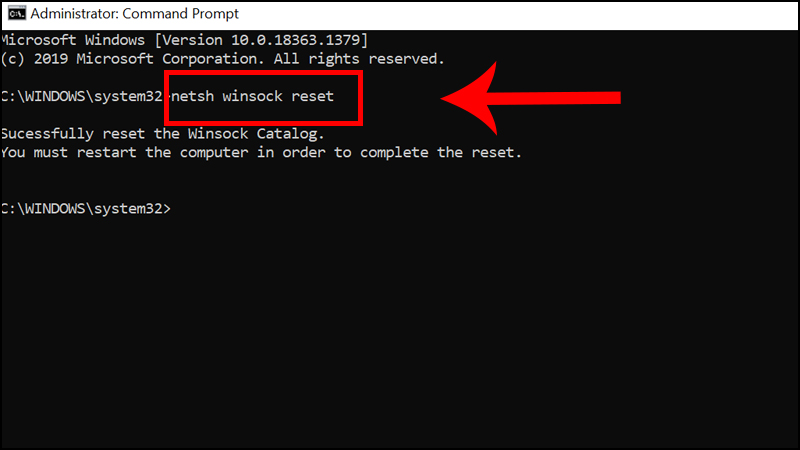
Sau khi thực hiện thành công, bạn sẽ nhận được thông báo Winsock đã được thiết lập lại. Tiếp theo, bạn chỉ cần khởi động lại hệ thống và truy cập lại trang web để kiểm tra.
Reset TCP/IP
Nếu gặp lỗi ERR_CONNECTION_RESET với mọi website, bạn có thể thử thiết lập lại TCP/IP.
Bước 1: Mở Command Prompt nâng cao bằng cách tương tự như trên.
Bước 2: Gõ lệnh: netsh int ip reset -> nhấn Enter.
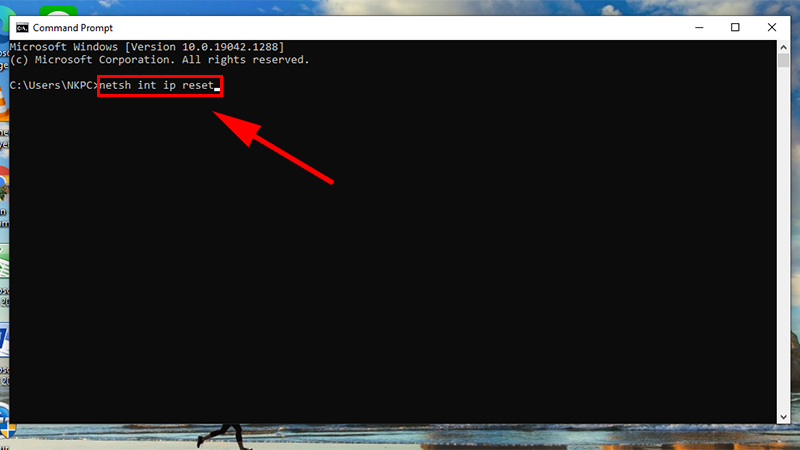
Khởi động lại bộ định tuyến
Lỗi “ERR_CONNECTION_RESET” đôi khi có thể được khắc phục bằng cách khởi động lại thiết bị mạng của mạng. Hầu hết các Modem hay Router đều có nút nguồn để bạn thao tác thuận tiện.
Chờ ít nhất 5 phút để mở lại bộ định tuyến và kết nối internet để kiểm tra.
Tạm thời vô hiệu hóa tường lửa và Windows Defender
Bước 1: Nhấp đúp chuột vào biểu tượng Windows Security trên thanh Taskbar.
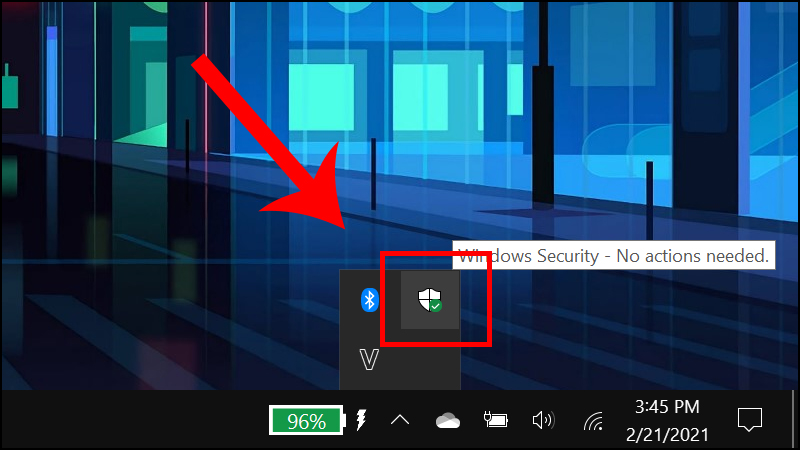
Bước 2: Chọn Virus & threat protection.
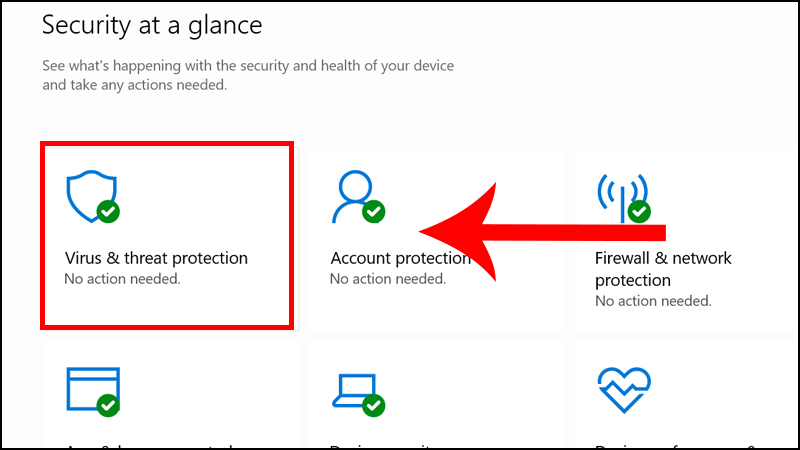
Bước 3: Tại phần Virus & threat protection settings, bạn chọn Manage settings.
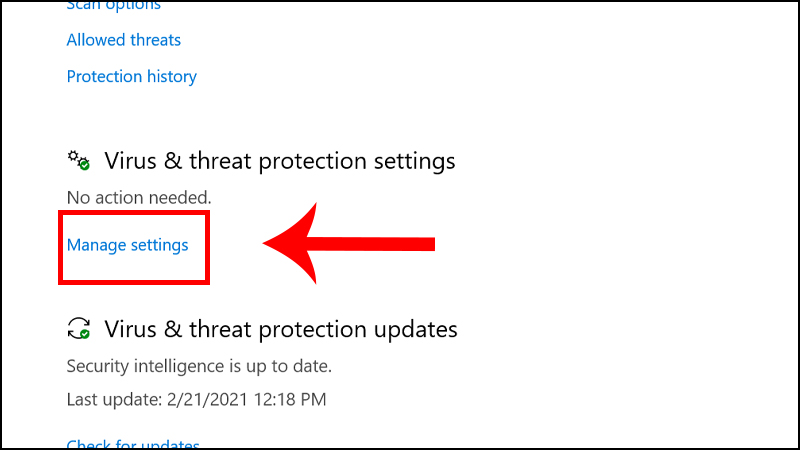
Bước 4: Chuyển trạng thái ở mục Real-time protection sang Off.
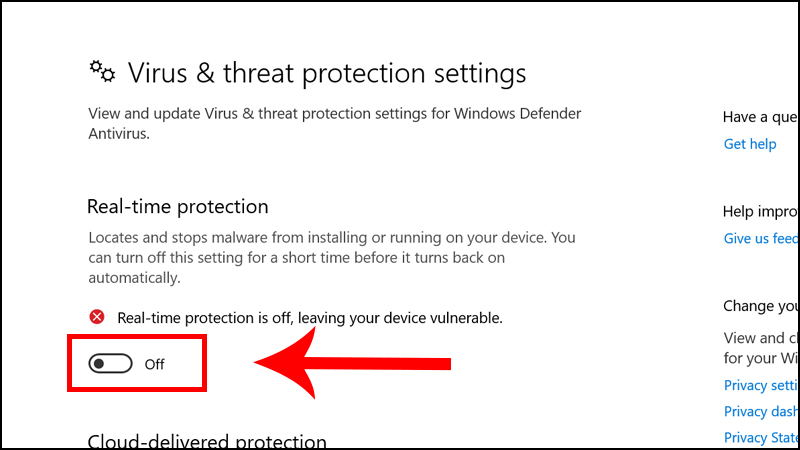
Cập nhật trình duyệt và hệ điều hành
Phiên bản cũ của trình duyệt Chrome hoặc hệ điều hành có thể gây ra lỗi ERR_CONNECTION_RESET. Hãy đảm bảo rằng bạn đã cập nhật phiên bản mới nhất của trình duyệt Chrome và hệ điều hành của mình. Điều này có thể giúp khắc phục các lỗi và cải thiện hiệu suất kết nối.
Liên hệ nhà cung cấp dịch vụ Internet (ISP)
Nếu các phương pháp trên không giải quyết được vấn đề, có thể lỗi ERR_CONNECTION_RESET do nhà cung cấp dịch vụ Internet của bạn gây ra. Trong trường hợp này, hãy liên hệ với nhà cung cấp dịch vụ Internet để được hỗ trợ và xác định xem có vấn đề gì với kết nối mạng của bạn.
Trên đây là một số cách khắc phục lỗi ERR_CONNECTION_RESET trên trình duyệt Google Chrome. Hãy thử từng phương pháp một cho đến khi bạn tìm thấy giải pháp phù hợp với tình huống của mình. Hy vọng rằng bài viết này đã giúp bạn khắc phục vấn đề và tiếp tục truy cập website một cách bình thường trên trình duyệt. Chúc bạn thành công!
Những câu hỏi thường gặp
Lỗi ERR_CONNECTION_RESET xảy ra trên hệ điều hành và trình duyệt nào?
Lỗi ERR_CONNECTION_RESET có thể xuất hiện trên bất kỳ hệ điều hành nào và không chỉ giới hạn trong trình duyệt Google Chrome. Tuy nhiên, một số cách sửa lỗi phổ biến có thể áp dụng cho nhiều trình duyệt và hệ điều hành khác nhau.
Nên làm gì nếu các biện pháp khắc phục không giải quyết được lỗi?
Nếu các biện pháp khắc phục thông thường không thành công, bạn có thể thử liên hệ với nhà cung cấp dịch vụ internet hoặc chủ sở hữu web để được hỗ trợ. Đôi khi, lỗi ERR_CONNECTION_RESET có thể xuất phát từ phía máy chủ web và bạn không thể tự khắc phục được.
Làm sao để biết lỗi ERR_CONNECTION_RESET có phải do phía website?
Để biết lỗi ERR_CONNECTION_RESET có phải do phía website hay không, bạn có thể:
- Kiểm tra kết nối mạng
- Kiểm tra trang web khác
- Sử dụng trình duyệt khác
Lỗi ERR_CONNECTION_RESET có nguy hiểm không?
Lỗi ERR_CONNECTION_RESET không phải là một lỗi nguy hiểm trực tiếp cho máy tính hay dữ liệu cá nhân của bạn. Thay vào đó, đây là một thông báo lỗi xuất hiện trên trình duyệt e để cho bạn biết rằng kết nối giữa trình duyệt và máy chủ web đã bị đóng và không thể hoàn tất.
Tuy nhiên, lỗi này có thể gây ra sự khó chịu khi bạn không thể truy cập vào một trang web cụ thể hoặc khiến bạn mất kết nối đột ngột khi đang truy cập nội dung trên trang web.



![Cách tạo workflow trên n8n cơ bản cho người mới bắt đầu [Hướng dẫn chi tiết]](https://wiki.tino.org/wp-content/uploads/2025/04/cach-tao-workflow-co-ban-tren-n8n-cover-150x150.png)

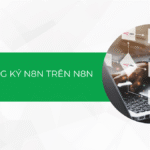






![Cách tạo workflow trên n8n cơ bản cho người mới bắt đầu [Hướng dẫn chi tiết]](https://wiki.tino.org/wp-content/uploads/2025/04/cach-tao-workflow-co-ban-tren-n8n-cover-260x176.png)